All’apertura della gestione troviamo:
1. La ditta dove siamo posizionati selezionata e pronta per la creazione del relativo file telematico;
2. La altre ditte, che hanno abilitata per lo stesso anno la medesima applicazione, da selezionare qualora si voglia creare un file telematico multiplo (Si ricorda che qualora si voglia procedere alla creazione di un file telematico multiplo, possono essere incluse nello stesso solo le ditte per le quali la dichiarazione/comunicazione è stata precedentemente storicizzata. Nella maschera di creazione del telematico le dichiarazioni/comunicazioni storicizzate sono in grassetto e possono quindi essere selezionate per la creazione del file telematico multiplo.);
3. Il nominativo del soggetto che ha il ruolo di INTERMEDIARIO.
Per procedere alla creazione del file telematico, dopo aver selezionato la ditta o le ditte, cliccare il pulsante  .
.
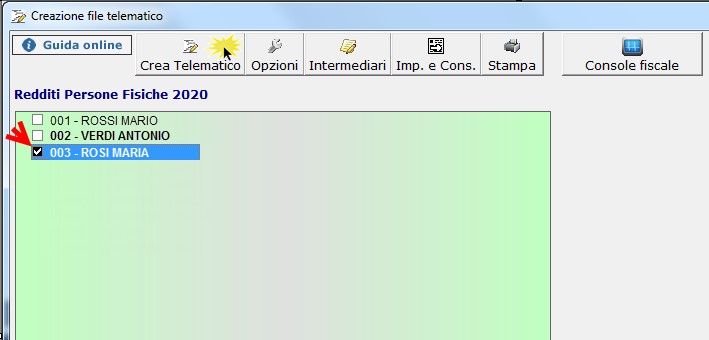
Successivamente, nella parte destra della maschera, si attiva un ulteriore sezione nella quale vengono evidenziati:
- La ditta o le ditte per le quali si sta procedendo alla creazione del file telematico;
- Il percorso nel quale è stata prodotto è salvato il file telematico (in formato .TXT o .XML in caso di Modello 730 e IRAP, ovvero i formati conformi alle richieste dell’Agenzia delle Entrate).
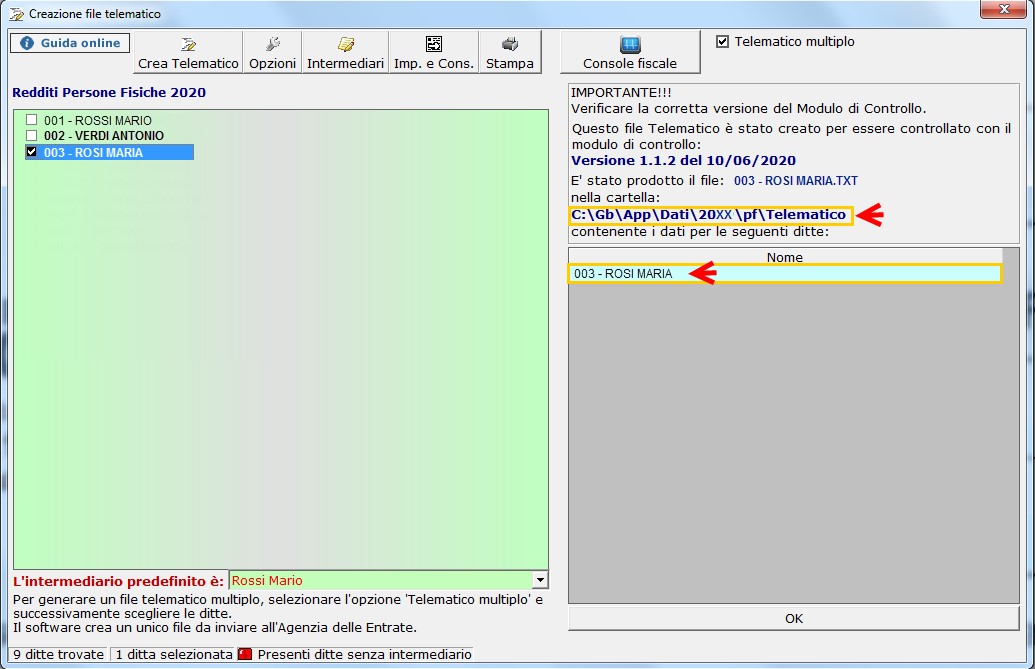
I
l controllo del file telematico viene prodotto in automatico dal software.
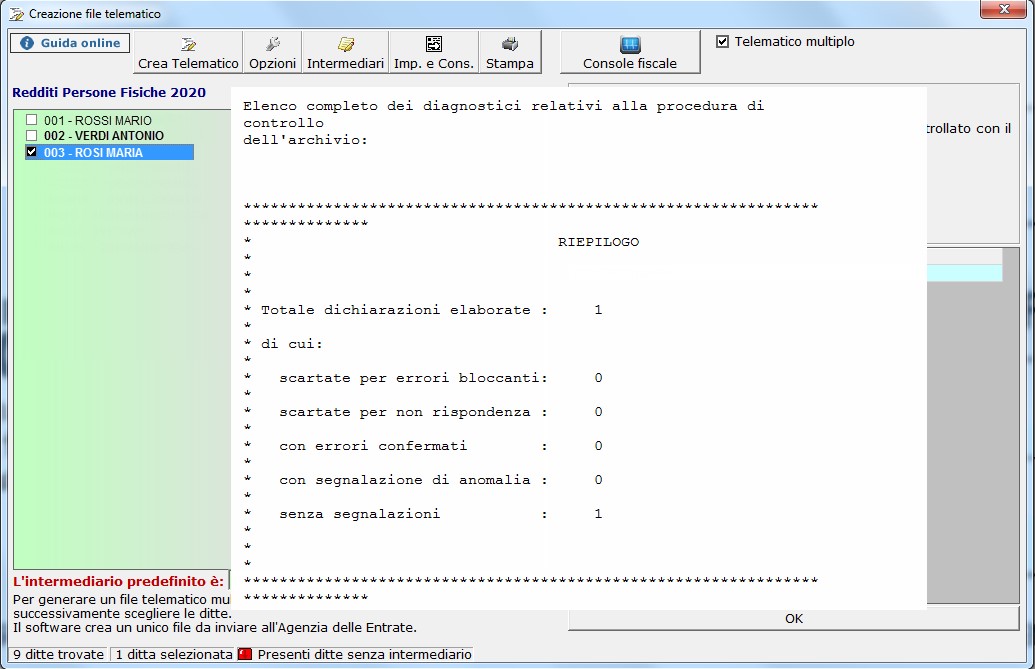
Mettendo il check nella casella “Tutte le ditte” è possibile visualizzare le “comunicazioni periodiche/modelli F24” di tutte le ditte presenti in GB per le quali è possibile procedere alla creazione del file telematico.
Mettendo il check invece nella casella “Visualizza solo F24 non creati” è possibile visualizzare, per la ditta dove siamo posizionati, tutti gli F24 prodotti ma per i quali non è stato ancora creato il file telematico.
.jpg)
Controlli preliminari alla creazione del file telematico
Il file telematico prodotto senza aver prima storicizzato la dichiarazione non sarà valido ai fini dell’invio: non sarà quindi inviato in Console Telematica né salvato sotto il percorso standard di salvataggio.
In questo caso sarà considerato un semplice controllo preventivo, utile a visionare e correggere eventuali errori prima di procedere con l’invio del file telematico e dei pagamenti in Applicazione F24.
Altre funzioni della Gestione
Per l’Applicazione F24 e per le Applicazioni periodiche, come ad esempio IVA TR, all’interno della gestione viene abilitato un ulteriore campo che permette di selezionare il mese o il trimestre di riferimento.
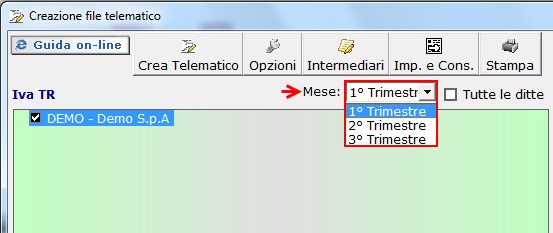
 OPZIONI: Cliccando il pulsante si apre una maschera che permette di inviare all’Agenzia delle Entrate un file telematico che presenta particolari segnalazioni di errore (ad esempio errore confermabile “***C”). Le opzioni di conferma attestano che l’utente ha preso visione della segnalazione di errore ma è comunque intenzionato ad inviare la dichiarazione.
OPZIONI: Cliccando il pulsante si apre una maschera che permette di inviare all’Agenzia delle Entrate un file telematico che presenta particolari segnalazioni di errore (ad esempio errore confermabile “***C”). Le opzioni di conferma attestano che l’utente ha preso visione della segnalazione di errore ma è comunque intenzionato ad inviare la dichiarazione.
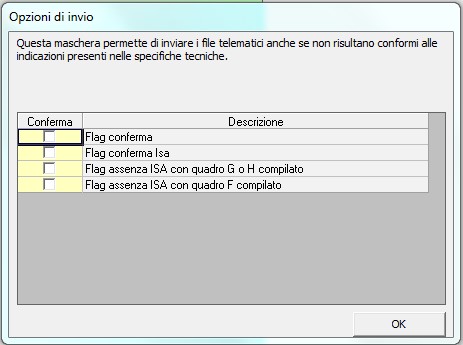
 INTERMEDIARI : Il pulsante apre la gestione degli intermediari. (Per maggiori chiarimenti sul funzionamento della gestione intermediari si consiglia di leggere la guida online presente all’interno della maschera stessa)
INTERMEDIARI : Il pulsante apre la gestione degli intermediari. (Per maggiori chiarimenti sul funzionamento della gestione intermediari si consiglia di leggere la guida online presente all’interno della maschera stessa)
 STAMPA: il pulsante permette di stampare la lista delle ditte presenti all’interno della gestione.
STAMPA: il pulsante permette di stampare la lista delle ditte presenti all’interno della gestione.
 CONSOLE TELEMATICA: Il pulsante permette di accedere alla Console Telematica (per maggiori chiarimenti sul funzionamento si consiglia di visionare la guida online presente all’interno della gestione stessa).
CONSOLE TELEMATICA: Il pulsante permette di accedere alla Console Telematica (per maggiori chiarimenti sul funzionamento si consiglia di visionare la guida online presente all’interno della gestione stessa).